Формирование печатных документов
Для печати документов необходимо, чтобы были заполнены все справочники, так как данные в документы проставляются из всех имеющихся в программе справочников.
Печать выходных документов можно выполнить из справочника с итоговыми оценками, из книги регистрации выданных документов или из справочника "Студенты".
Из справочника "Итоговые оценки переподготовки" можно распечатать следующие документы:
- Титул диплома ПК;
- Приложение диплома ПК;
- Удостоверение;
- Ведомость с оценками.
Откройте справочник "Итоговые оценки переподготовки", либо справочник "Студенты", выберите группу и студента, нажмите кнопку  .
.
Примечание
В меню кнопки  Вы можете сразу выбрать документ, который необходимо распечатать.
Вы можете сразу выбрать документ, который необходимо распечатать.

Откроется окно "Параметры печати":
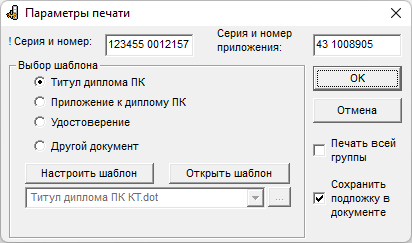
В окне предложен перечень документов, которые можно распечатать. Этот перечень зависит от справочника/книги, из которой была нажата кнопка печати.
Установите маркер напротив нужного шаблона.
Чтобы сформировать печатные документы сразу для всех студентов учебной группы, установите галочку "Печать всей группы". Выпускные документы будут сохранены в отдельную папку с наименованием группы.
Для печати на бланке типографии снимите галочку "Сохранить подложку в документе" – в этом случае в документе будет только текст, введенный Вами в справочники в нужных местах белого листа, отсканированный вид государственного бланка будет удален, чтобы он не распечатывался на принтере.
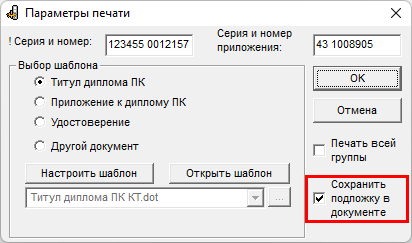
Если Вы хотели бы посмотреть правильность заполнения документов, совпадение полей, настроить печать, установите галочку "Сохранить подложку в документе" – тогда Вы полностью увидите и вид государственного бланка, и текст поверх него в одном документе.
Примечание
Подложенный вид бланка можно удалить вручную. Для этого из колонтитула удалите рисунок.
В приложении к документу добавлено два рисунка в колонтитулы страниц.
В полях "! Серия и номер" и "Серия и номер приложения" указывается серия и номер текущего бланка для печати, и при необходимости приложения.
Нажмите кнопку  , чтобы сформировать документ.
, чтобы сформировать документ.
Примечание
При использовании реестра бланков строгой отчетности, если указанный номер не будет найден либо занят, программа покажет соответствующее сообщение:
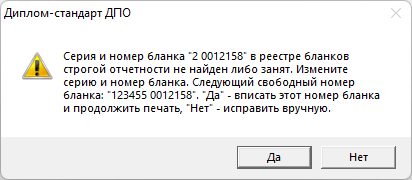
Нажмите "Да", чтобы вписать номер следующего свободного бланка.
Нажмите "Нет", чтобы исправить номер вручную.
По завершении процесса на экране появится сообщение об успешном выполнении:
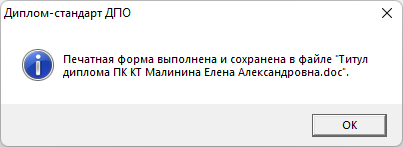
Нажмите  .
.
Вы можете отредактировать документ и распечатать его на бумаге с помощью офисной программы, в которой сформирован документ.
Имена файлов разным типам документов присваиваются разные, но постоянные, их можно изменить только пересохранив документ вручную. Имя файла составляется из типа документа, например, "Титул диплома ПК КТ ..." (имени файла шаблона) и фамилии, имени, отчества выпускника. Если один и тот же документ был распечатан дважды (или более), то каждая копия сохраняется в своем файле, для этого после названия файла в скобках подставляется цифра.
Примечание
Сформированные файлы располагаются в подпапке Документы, находящейся в папке программы (...\Диплом-стандарт ДПО\Документы).
Примеры распечатанного диплома:

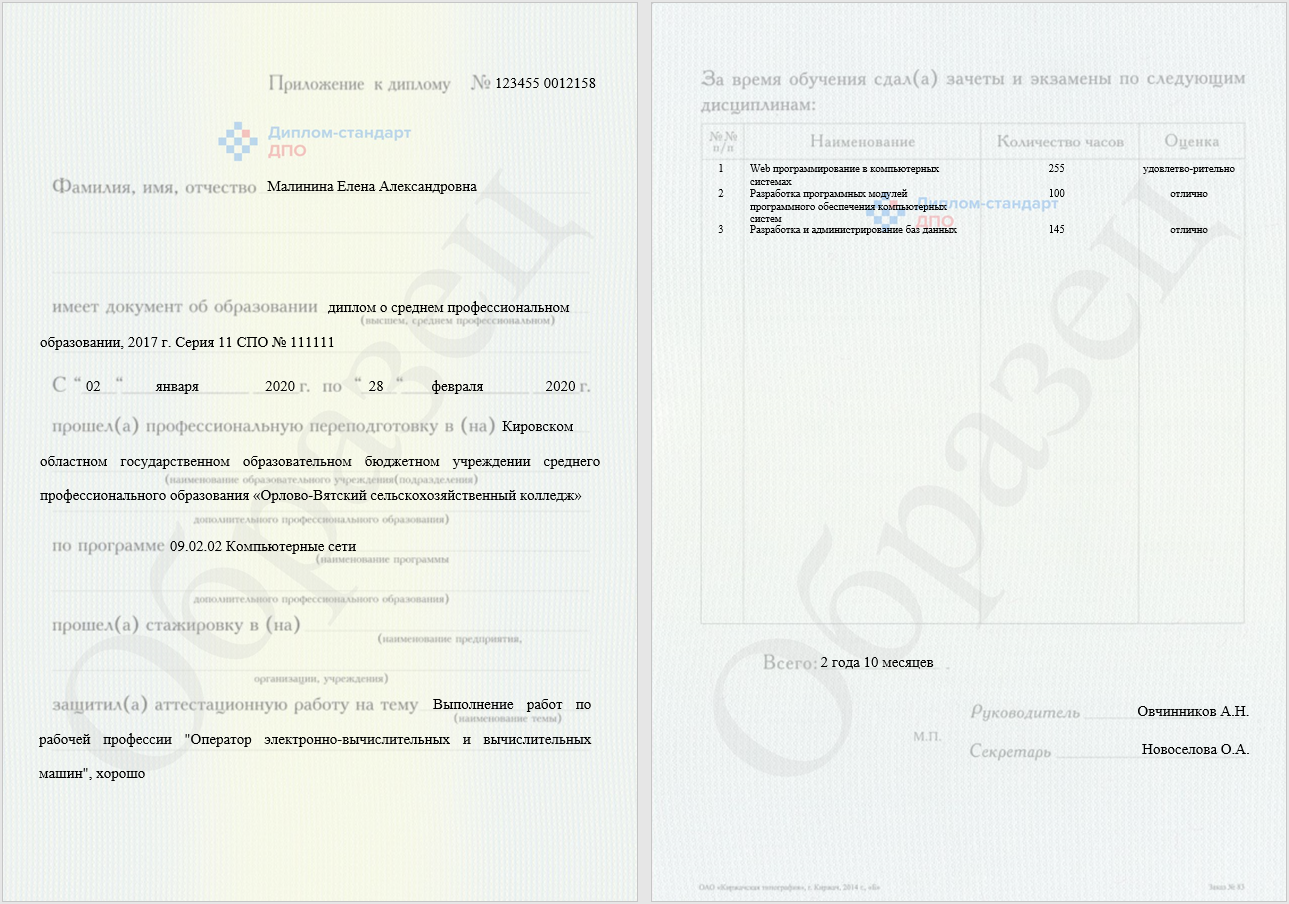
Ознакомиться с другими примерами печатных форм документов Вы можете на нашем сайте: